ThinkTrader
Where innovation meets efficiency
120+ indicators and 19 chart types
Signal Centre and Traders’ Gym
Real-time data and updates
Intuitive UI and streamlined trading


Assess your trading tactics and analysis on a diverse range of global markets.
Forex
Commodities
Indices
Crypto
Stocks
Ultra-tight spreads
Leverage up to 30:1
Advanced and innovative tools
Fast & reliable execution
Instant funding options
24/7 award-winning support
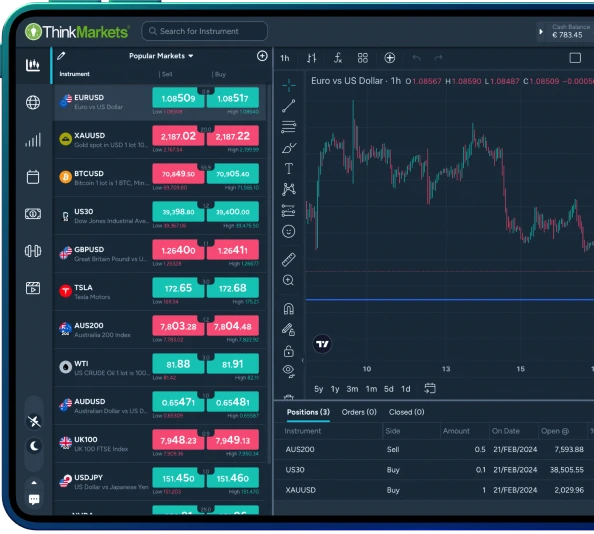


*Past performance does not guarantee future returns
**Terms and Conditions apply